作者:Selena Komez於9月25,2019更新
[總結]:是否要將iPhone / iPad升級到iOS 13 Beta / iPadOS? 該頁面提供了iPhone的iOS 13 Beta IPSW下載鏈接,並指導您如何使用iTunes或OTA更新(空中更新)在iPhone上安裝iOS 13 beta。 在這裡,您還可以了解如何安全地將iOS 13降級到iOS 12.4。
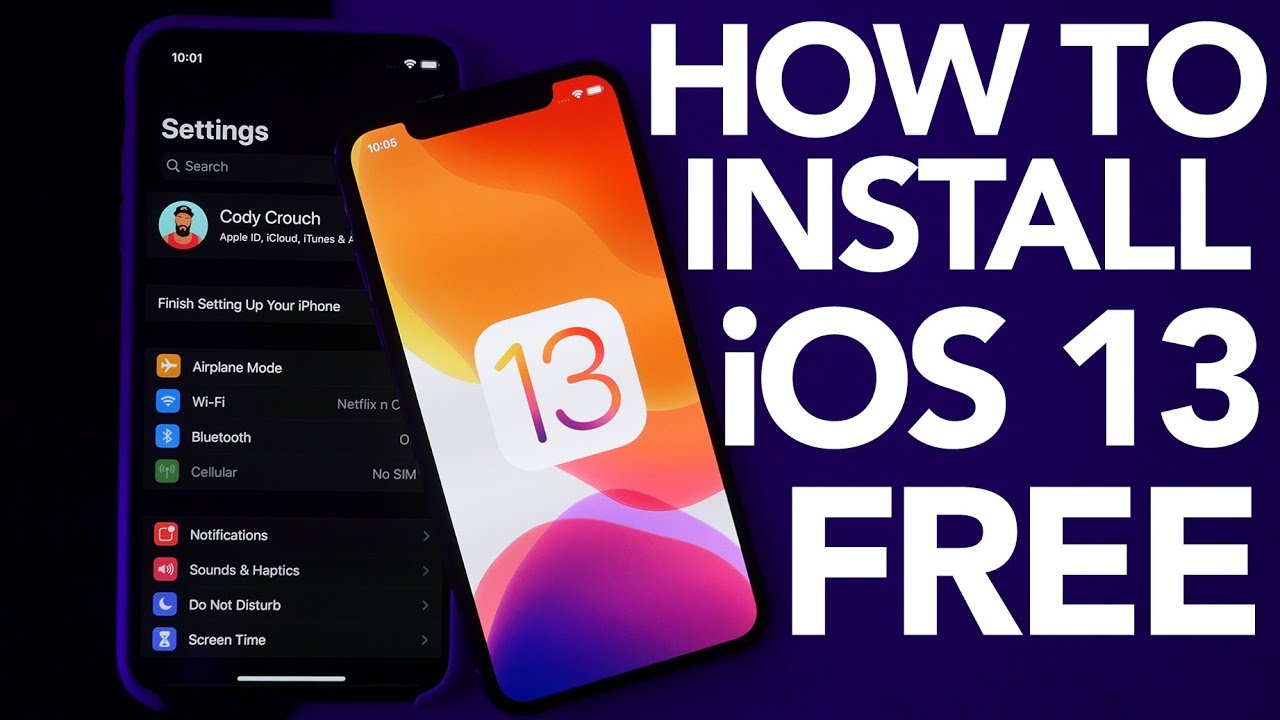
你可能想知道:
* 在iOS 13更新後如何修復iPhone卡在恢復模式下的問題
* 如何在iPhone 11 / 11 Pro / XS / XR / X上恢復已刪除的數據
在WWDC 2019上,Apple推出了新版iOS 13,iOS13的新功能引人注目。 Apple聲稱iOS10是iOS歷史上最大的變化,其中許多變化都是為了讓iOS更貼近用戶習慣。 iOS 10中有主要的13功能。
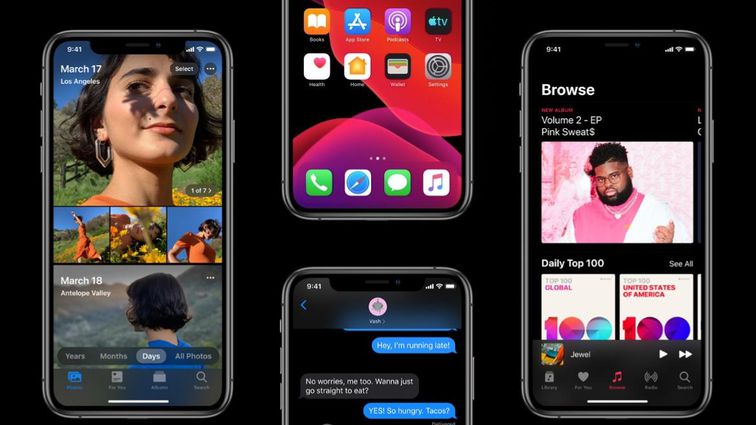
1.整體性能優化。 在iOS中,面部ID面部解鎖速度增加30%,軟件更新將減少60%,軟件速度將增加2倍。
2. iOS 13中的黑暗模式。 iOS13支持新的黑色模式,整個系統顏色匹配將與新的黑色模式匹配。 與此同時,音樂也將支持黑色模式。
2.重建Apple Map。 iOS 13內置的地圖功能已經過優化。 在2019結束時,Apple將完成美國所有街道的海角地圖。 新地圖將在3D中建模。 同時,保留地圖中街道場景的細節。
4. 隱私和安全。 新的iOS13中有很多隱私細節。 使用該應用程序時會提示與個人隱私相關的內容。 使用Face ID登錄FaceBook和Google可以保護很多個人隱私。 Face ID將繼續支持使用開放API的第三方軟件登錄。
5. 射擊有趣的增強。 拍攝中有更多有趣的功能。 該圖片支持時間軸功能視圖。 相冊將自動識別同一場景中的拍攝內容,更適合用戶查看照片場景。
6. HomeKit將支持家庭監視器。 監視器錄製的視頻將被加密並上傳到iCloud。
7. Memoji將加入iOS。 Memoji將支持帶有A9及以上處理器的Apple設備。
8. Apple系列音頻配置功能增加。 AirPods支持Siri讀取和語音轉換文本響應。 將音樂分享到其他手機更容易。 HomePod將支持超過100,000站。
9。 新的Carplay界面支持更多信息,而新的Carplay支持Siri。
10。與iOS 12相比,iOS13上的Siri發音更像是人類,語音交互不再冷淡。
Apple為iOS或13更新了iPhone或iPad的性能和安全性增強功能,您是否希望將iPhone升級到iOS 13測試版以感受最新設計? Apple已經為開發人員提供了適用於iPhone,iPad,iPod touch的iOS 13的開發者測試版,iOS 13公測版仍然需要幾週時間,iOS 13開發人員測試版現在可供開發人員使用。 如果要將iOS 13安裝到iPhone,則應確保iPhone與iOS 13兼容。
iOS 13支持iPhone型號 包括iPhone XS Max,iPhone XS,iPhone XR,iPhone X,iPhone 8 Plus,iPhone 8,iPhone 7 Plus,iPhone 7,iPhone 6s Plus,iPhone 6s和iPhone SE。 因此,iPhone 6/6 Plus和其他舊型號的iPhone與iOS 13不兼容。
在這裡,你可以 為您的iPhone下載匹配iOS 13 beta IPSW,只需點擊下面的下載鏈接:
13的iOS(iPhone 6s) 從Google雲端硬盤下載iOS 13 Beta iPSW文件
iOS 13(iPhone 6s +): 從Google雲端硬盤下載iOS 13 Beta iPSW文件
13的iOS(iPhone) 從Google雲端硬盤下載iOS 13 Beta iPSW文件
13的iOS(iPhone 7) 從Google雲端硬盤下載iOS 13 Beta iPSW文件
13 IOS(iPhone 7 +): 從Google雲端硬盤下載iOS 13 Beta iPSW文件
13的iOS(iPhone 8) 從Google雲端硬盤下載iOS 13 Beta iPSW文件
13的iOS(iPhone 8加) 從Google雲端硬盤下載iOS 13 Beta iPSW文件
iOS 13(iPhone X): 從Google雲端硬盤下載iOS 13 Beta iPSW文件
iOS 13(iPhone XS): 從Google雲端硬盤下載iOS 13 Beta iPSW文件
iOS 13(iPhone XS Max): 從Google雲端硬盤下載iOS 13 Beta iPSW文件
iOS 13(iPhone XR): 從Google雲端硬盤下載iOS 13 Beta iPSW文件
在iPhone上安裝iOS 13 Beta之前,應首先將iPhone中的數據備份到計算機,包括照片,視頻,聯繫人,消息,便箋,通話記錄,WhatsApp數據和其他App數據。 將iPhone數據備份到計算機後,應該通過iTunes或iCloud備份iPhone,iPad或iPod touch上的每個文件和設置,將iPhone數據,設置和更多信息完整備份到計算機,iTunes或iCloud後,您即使升級失敗,也不必擔心數據丟失,而且以後決定降級到iOS 12時將派上用場,您可以輕鬆地將數據還原回iPhone。 請不要跳過此步驟,否則由於意外事件,您可能會丟失所有照片,視頻,設置和個人文件。 但是,讓我們教您如何通過第三方iOS數據備份和還原工具將所有數據從iPhone備份到計算機。
在iOS 1更新之前,不使用iCloud和iTunes,13點擊備份iPhone / iPad數據
您可以通過iCloud和iTunes備份iPhone / iPad / iPod touch,但是iCloud備份需要網絡,因此將備份還原到設備上並不方便,這需要您重置設備。 對於使用iTunes備份,在備份和還原過程中將花費大量時間,並且很容易犯一些意外錯誤。
你可能想讀: 6在升級到iOS 13之前備份iPhone / iPad數據的方法
U.Fone iOS數據備份和還原 是一種專業的iPhone到計算機備份工具,它可以幫助您一鍵將iPhone / iPad / iPod touch備份到計算機,包括聯繫人,消息,便箋,照片,日曆,提醒,語音郵件,WhatsApp和附件,語音備忘錄,Safari書籤,Safari歷史記錄,通話記錄,應用程序照片,應用程序視頻,應用程序音頻,應用程序的文檔等。 通過此iOS數據備份和還原工具將iPhone數據備份到計算機後,您可以安全地將iPhone升級到iOS 13,然後有選擇地預覽並將備份中的任何項目還原到iPhone設備。
更多特點:
下載iOS工具包–適用於Windows和Mac的iOS數據備份和還原,然後在升級到iOS 13之前將iPhone數據備份到計算機。
步驟1.安裝U.Fone iOS數據備份和還原
要通過1點擊將您的iPhone數據備份到計算機,請立即在您的計算機上下載,安裝和運行iOS Toolkit。

選擇“iOS數據備份和還原“來自界面的功能。 然後找到iOS數據備份。

步驟2。 將iPhone連接到PC或Mac
根據下一個窗口提示,請將您的iPhone連接到PC或Mac。 屏幕上有兩種備份模式:標準備份和加密備份。 勾選標準備份,然後單擊開始按鈕進入該過程。

備註:使用加密備份時,您需要輸入要在還原備份時創建的密碼。
步驟3。 選擇要備份的數據
您可以看到支持的各種數據類型,您可以根據需要選擇所需的數據或檢查所有數據。 然後單擊“下一步”開始備份iPhone數據。

步驟4。 完成iPhone數據備份
現在軟件正在備份您的數據,請耐心等待。

備份成功後,您可以輕鬆查看備份特定信息,包括備份時間,備份大小,設備名稱等。

使用此iOS工具包-iOS數據備份和還原將iPhone數據備份到計算機後,可以選擇在iOS 13成功升級或降級後將數據從備份數據還原到iOS設備,也可以將備份還原到Windows或Mac PC供您將來使用。
好消息: iOS 13公共測試版2已作為OTA更新發布
iOS 13引入了OTA更新(空中更新,也稱為無線更新)。iOS 13 Beta 2可直接下載到iPhone設備,我相信很多朋友都迫不及待想體驗最新的iOS 13 。
iOS 13的第一個測試版已上線半個月。 由於沒有官方描述文件,因此只能在計算機的幫助下進行升級。 許多想要升級的小伙伴都覺得太麻煩而且放棄了。 現在,iOS的第二個測試版已經問世,而這個測試版正式提供了一個描述文件!
現在,您可以在沒有計算機的情況下將iPhone升級到iOS 13! 如果您的iPhone型號與iOS 13兼容,現在您可以直接在iPhone上更新。
很簡單,下載iOS 13 Developer預覽版測試版2描述文件,你可以直接在iPhone XS / XS Max / XR / X13 / 2 Plus / 8 / 8 Plus / 7s / 7s Plus / SE和iPod上安裝iOS 6 Beta 6通過OTA更新觸摸7th:
按照以下步驟使用OTA更新免費更新在iOS 12或更高版本上運行的iDevice到iOS 13 beta:
步驟1。 首先,您需要在iPhone上啟動Safari Web瀏覽器。
步驟2。 訪問頁面並下載iOS 13 Developer Preview beta 2描述文件
iOS 13 Developer Preview beta 2描述文件下載鏈接:
https://dl.ifanr.cn/ifanr/iOS_iPadOS_13_Beta_Profile.mobileconfig
步驟3。 點按“讓“在你的iPhone上。
步驟4。 步驟安裝配置文件後,您的設備需要重新啟動。
步驟5。 安裝配置文件後,轉到 總 -> 軟件更新。 在那裡,您將能夠看到iOS 13 Beta 1更新為OTA更新。
步驟6。 選擇“下載並安裝“選項並等待它完成。
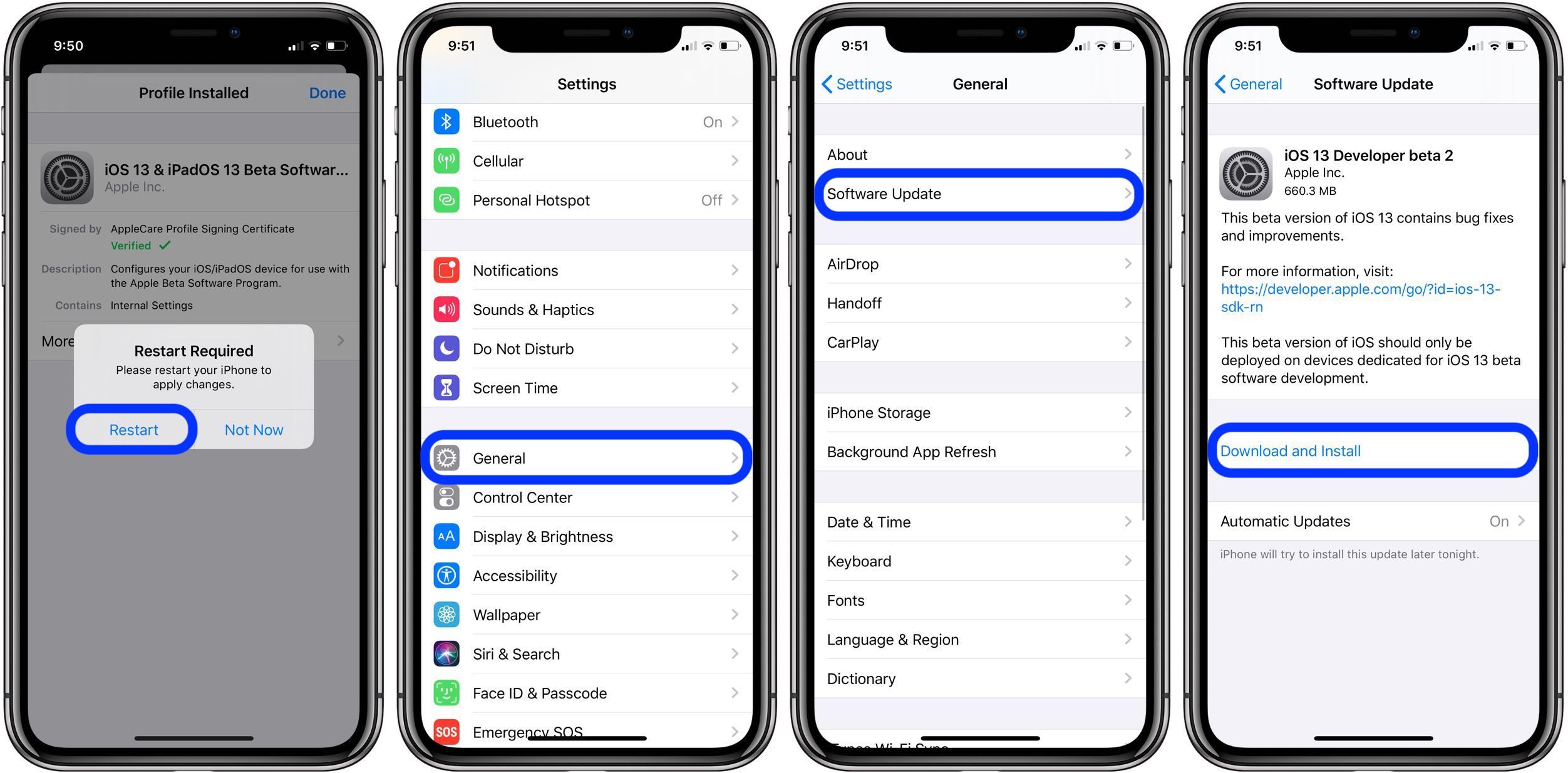
步驟7。 下載完成後,點擊立即安裝選項以啟動該過程。
您的iPhone將在此過程中重新啟動,並且需要一段時間才能在您的iDevice上完全安裝iOS 13。
使用OTA或Over-the-Update功能的主要好處是您不會丟失任何現有的iOS 12設置或數據,並且它將在您的iPhone設備上保持不變。
下載iOS 13 beta 1 IPSW文件並備份iPhone數據後,現在按照簡單的步驟通過iTunes在iPhone上安裝iOS 13。 一旦Apple發布iOS 13的公共測試版,例如iOS 13.1,您就可以直接在iPhone上下載並安裝iOS 13(通過無線(OTA)方法)。 對於越獄的iPhone,您必須使用iTunes在Mac或Windows PC上將iOS 13安裝到iPhone / iPad / iPod Touch,否則,設備將陷入恢復模式,白色Apple徽標屏幕,黑屏死機等未知系統錯誤。
還讀: iOS升級後如何修復iPhone卡在恢復模式下的問題
讓我們通過PC或Mac上的iTunes向您展示將iOS 13 beta 1 IPSW安裝到iPhone的指南。 對於Mac用戶,您的Mac計算機必須安裝Xcode 11 beta或macOS 10.15 beta。 在這裡,你可以直接 下載Xcode_11_Beta.xip
第一步: 啟動iTunes並將iPhone連接到Mac或PC。 如果是第一次將iPhone連接到計算機,請輸入密碼並允許連接。
第一步: 在iTunes檢測到您的iPhone設備後,請點擊側邊欄右上角的iPhone徽標。

第一步: 在“摘要”面板中,按住 SHIFT [Windows] or ALT [Mac] 鍵,然後單擊“更新消息“按鈕。 在打開的窗口中,選擇之前已下載的iOS 13 beta 1 IPSW文件。
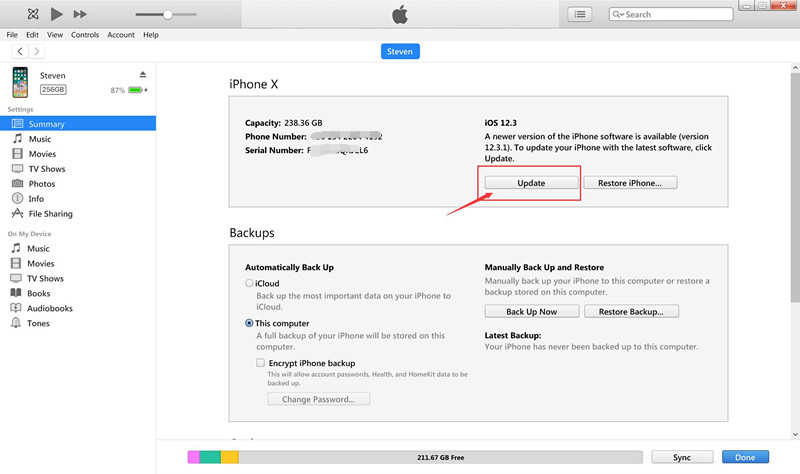
然後,打開下載的iOS 13 IPSW文件並加載到iTunes應用程序中。
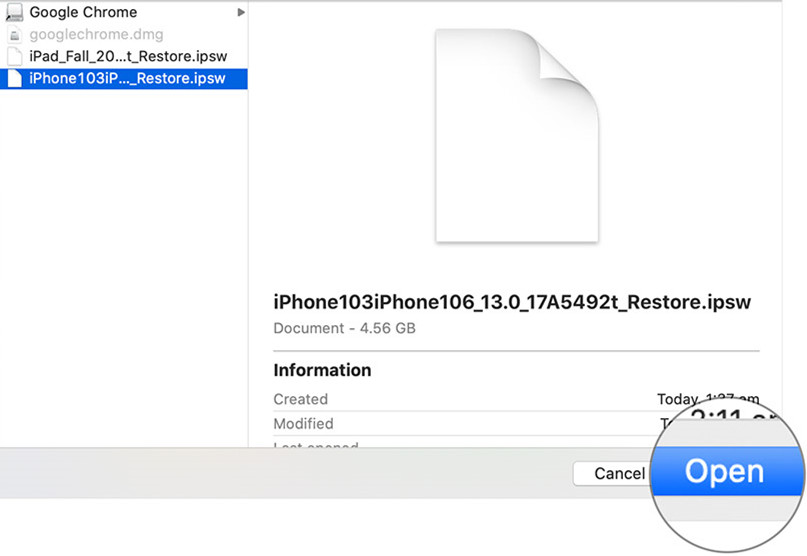
第一步: 現在,安裝過程現在開始了。 您的iPhone將在此過程中重新啟動。 完成後,請完成初始設置過程並再次設置iPhone。 確保您的iPhone已連接到互聯網以進行激活。
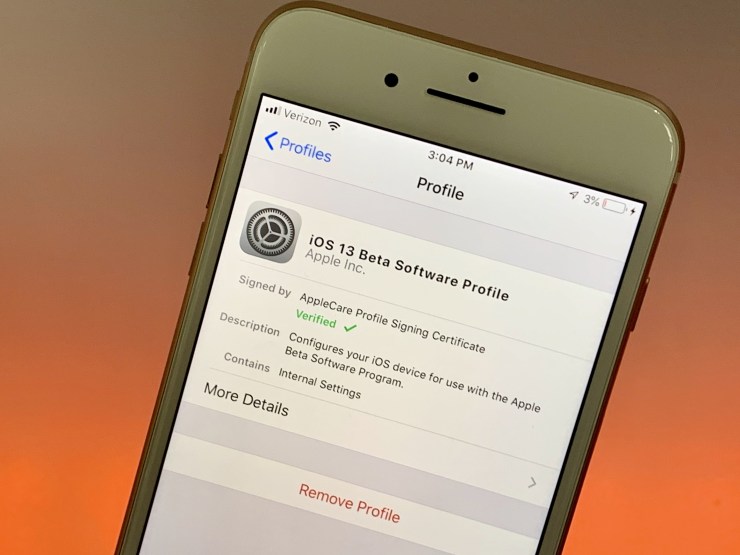
完成將iPhone安裝到iOS 13後,您的iPhone設備將重新啟動到新的iOS 13 UI界面。
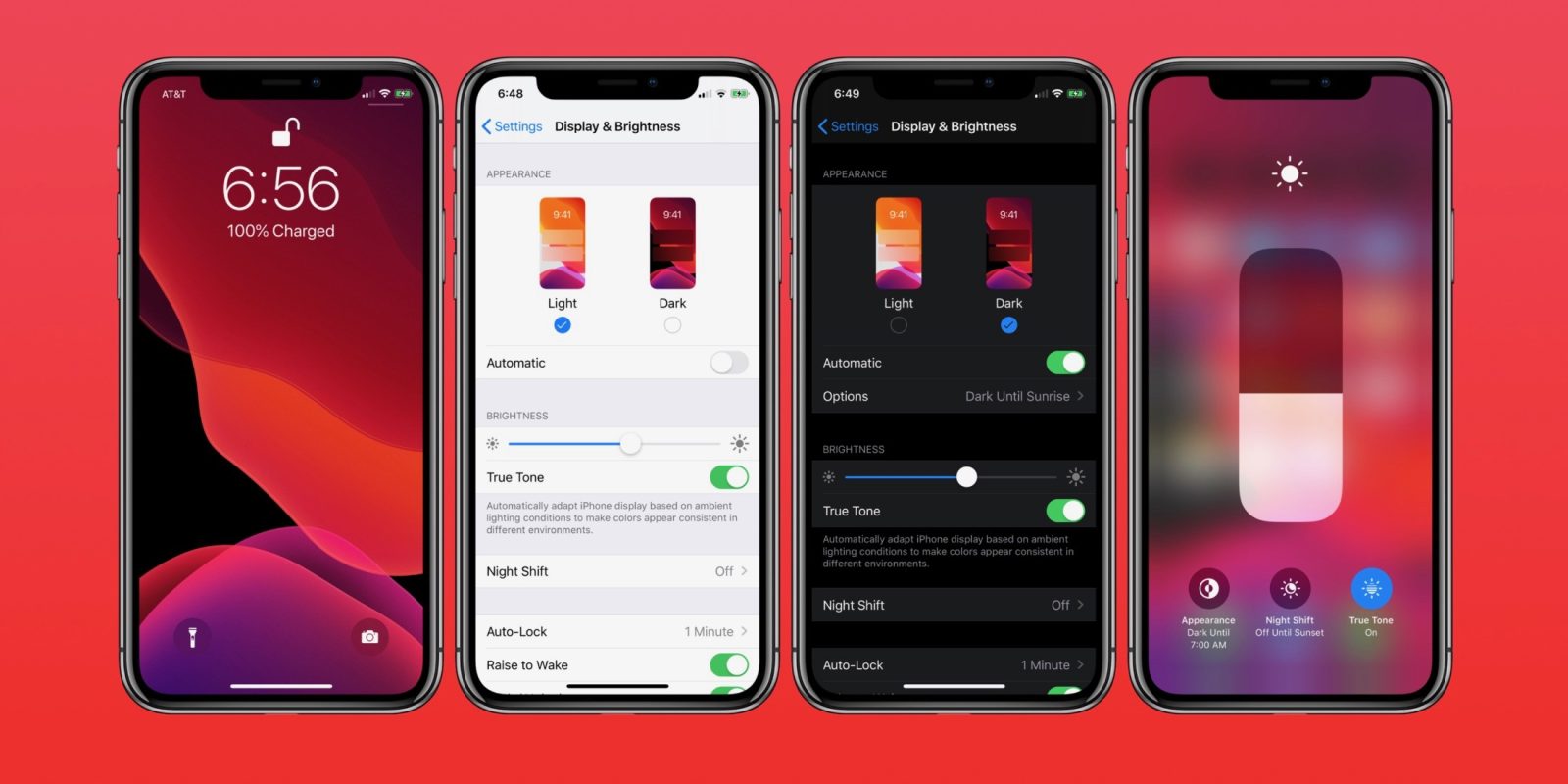
但是,如果您認為在升級到iOS 13後它對您的設備效果不佳,或者更新本身存在錯誤,或者您有一個舊設備剛剛進行了截止以接收更新。 不用擔心,您可以將iPhone從iOS 13降級到iOS 12.3.1或早期版本的iOS,按照兩種方法使用iTunes或iOS System Recovery將iOS 13降級為iOS 12,我們建議您使用第三方工具安全地將iPhone / iPad / iPod touch降級到早期版本的iOS。
在降級到早期版本的iOS之前,您需要做什麼
1.下載iOS 12固件 適用於iPhone,iPad或iPod Touch ipsw.me,這是一個專門託管這些IPSW文件的網站。 您需要在Mac或PC上執行此步驟。
2。將iPhone置於恢復模式
在使用PC或Mac上的iTunes或iOS系統恢復降級到早期版本的iOS之前,您需要將iPhone或iPad置於恢復模式,按照簡單的步驟使設備進入恢復模式。
步驟1。 關閉設備電源,然後將iPhone / iPad連接到Mac或PC。
步驟2。 將設備置於恢復模式
此步驟取決於您使用的設備。
iPhone 8 / X / XS或更新版本:按下並釋放音量調高按鈕,按下並釋放音量調低按鈕,然後按住側面按鈕,直到出現連接到iTunes屏幕。
iPhone 7 / 7 Plus:按住側面和音量調低按鈕,直到出現連接到iTunes屏幕。
iPhone 6s或更早版本,iPad或iPod Touch:按住Home和Top(或Side)按鈕,直到出現連接iTunes屏幕。
iPad Pro 11英寸或iPad Pro 12.9英寸:按下並釋放音量調高按鈕,按下並釋放音量調低按鈕,然後按住頂部按鈕,直到出現連接到iTunes屏幕。
將iPhone置於恢復模式後,iTunes應該已在您的計算機上自動打開並提示您; 如果沒有,請自行打開,然後您應該看到還原提示。
下面是iTunes for Windows的屏幕截圖,按住 轉移kep 並點擊“恢復iPhone ...“按鈕。
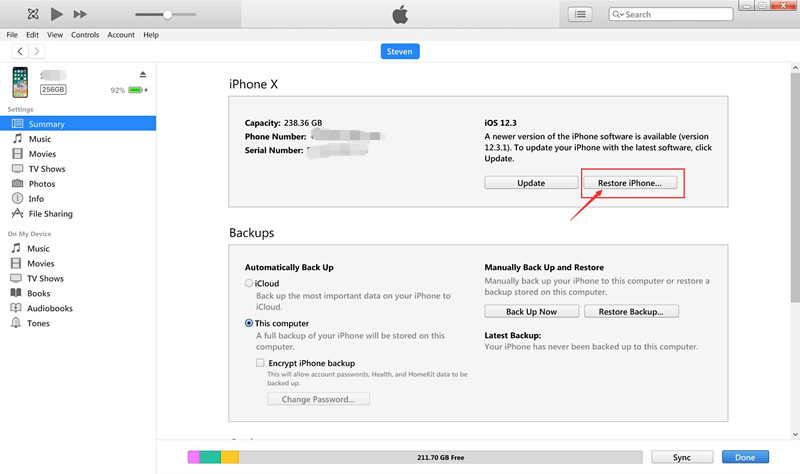
讓我們向您展示有關如何在Mac計算機上將iPhone從iOS 13降級到iOS 12的詳細指南。
1。 按住 轉移(PC) or 選項(Mac) 然後點擊“恢復“按鈕。
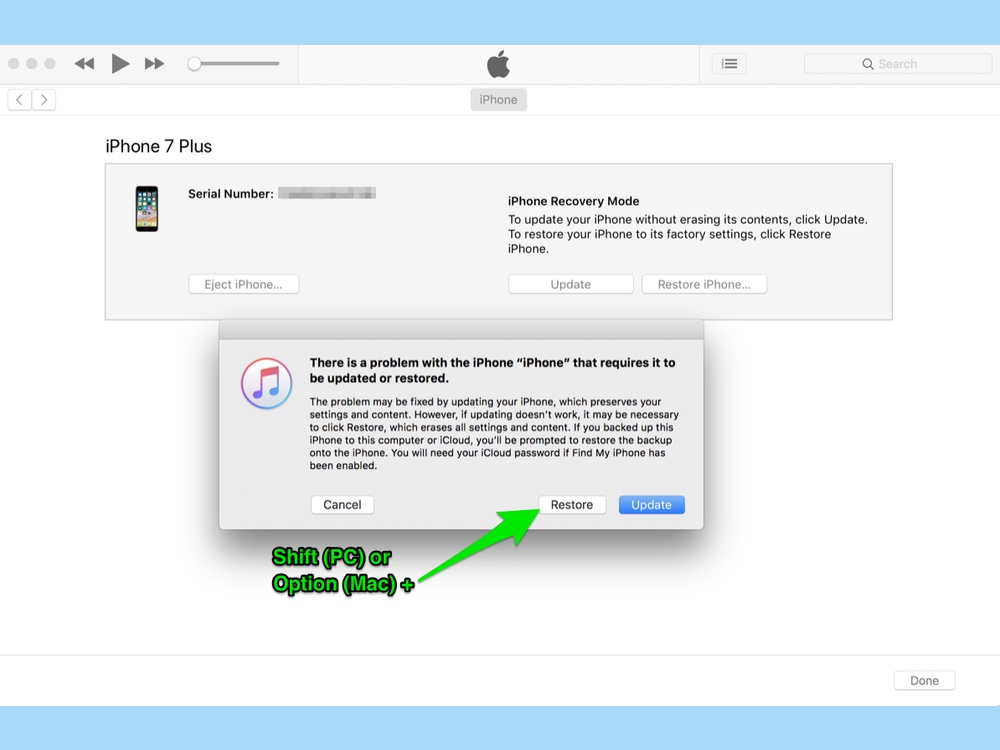
2。 找到您之前下載的IPSW文件,選擇它並單擊“打開”。
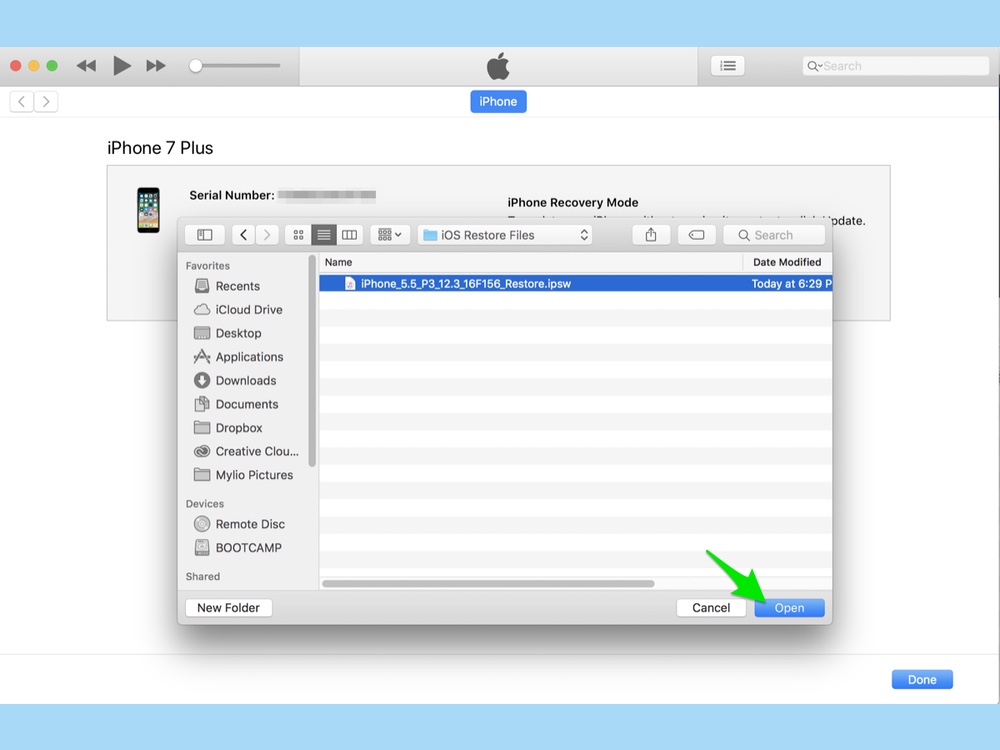
3。 點擊“恢復”以將您的iPhone安裝和還原到iOS 12
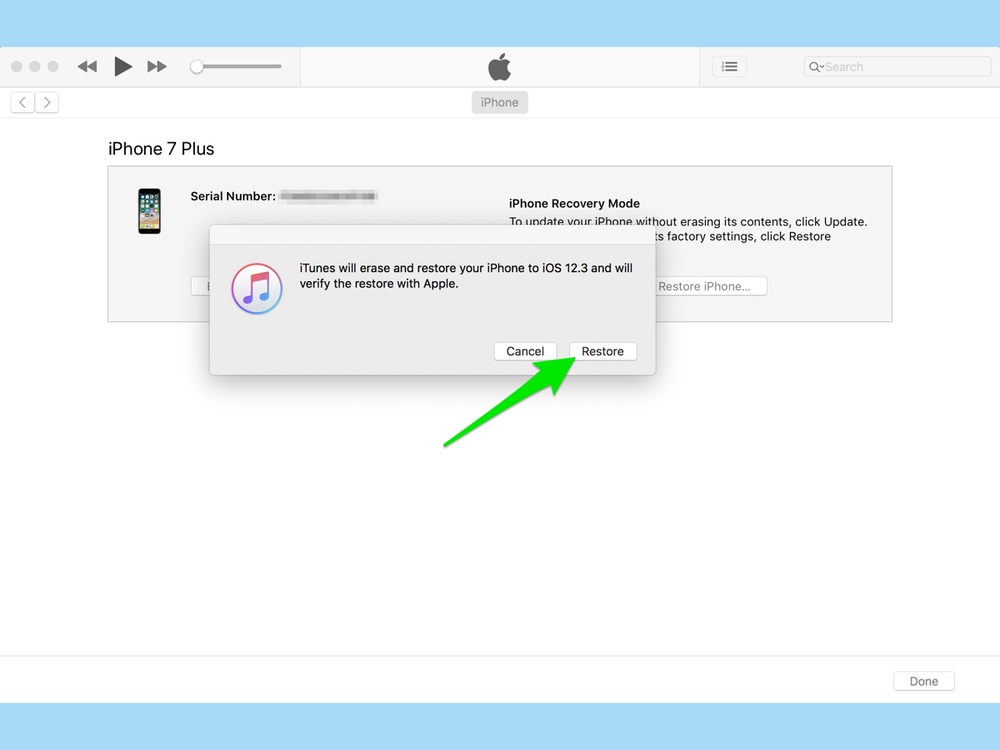
通過上述步驟,您已經在計算機上下載了iOS 12 / 13 IPSW文件,將設備置於恢復模式後,即可使用 iOS系統恢復 至 手動將iOS 13或iOS 12 IPSW文件安全地安裝到iPhone,這意味著該軟件可以幫助您 將iPhone / iPad / iPod touch升級到iOS 13,也可以幫到你 將iOS 13降級為iOS 12或更早版本。 此外,iOS系統恢復是專業的iPhone / iPad修復工具,它可以幫助您解決各種iOS系統問題,例如黑屏死機,卡在恢復模式下,蘋果白徽標,啟動循環等。因此,您可以使用此iOS系統恢復來修復您的iOS系統,而不會丟失數據。
更多特點:
在Windows和Mac上下載iOS System Recovery。
步驟1.Run iOS系統恢復並將iPhone連接到計算機
在上述步驟中,您已經在計算機上下載了iOS 12 IPSW文件或iOS 13 IPSW文件。

為了在iPhone上安裝iOS固件,您需要 讓你的iPhone進入恢復模式 首先,然後啟動iOS Toolkit並單擊“iOS系統恢復“功能。

該軟件將彈出一個新窗口,您可以看到該軟件不僅可以幫助您修復卡在恢復模式,耳機模式,DFU模式等方面的iPhone,還可以使您 升級或降級iOS系統。 要繼續,請點擊“開始右下角的“”按鈕繼續。
步驟2。 選擇標準模式或高級模式
請選擇“標準模式”或“高級模式”在iPhone上安裝iOS固件包,我建議您僅在標準模式失敗時才選擇高級模式。

步驟3。 優化iOS系統
該軟件將檢測並分析您的iPhone設備並顯示該設備的所有信息,如果您的iPhone工作正常,您將獲得以下截圖:

提示: 如果您想享受更好的iOS性能,可以繼續優化iPhone,請點擊“優化”按鈕 下載iOS 13消防軟件並將其安裝在iPhone上 沒有數據丟失。
步驟4。選擇iOS 13 Fireware並開始下載
該工具會自動檢測iDevice的型號類型,並顯示可用的iOS系統版本。 選擇iOS 13版本,然後單擊“下一步”以下載iOS 13 fireware。

保養竅門:如果您之前下載過IPSW文件,只需點擊“選擇“按鈕選擇並加載下載的iOS 13 IPSW文件。 因此,您還可以將iOS 13 IPSW文件加載到軟件中,這意味著您可以通過此iOS系統恢復工具將iOS 13安裝到iPhone,換句話說,這是將iPhone升級到iOS 13而無需iTunes的另一種安全方法。
步驟4。 開始下載iOS 13固件(可選)
上面的步驟,您已將固件下載到計算機,它將跳到下載過程。
該軟件可幫助您下載iOS固件。 由於我們需要下載的固件很大,因此需要一些時間才能完成下載。 確保在此過程中網絡穩定,當軟件開始下載iOS 13固件包時,請不要在下載過程中斷開連接或操作設備。

提示:如果固件下載失敗,您也可以單擊“下載”以使用瀏覽器下載固件,然後單擊“選擇”按鈕選擇下載的固件。
步驟5。 在iPhone上驗證並安裝iOS 13
幾分鐘後,安裝過程成功。 只需抓住你的iPhone設備並等待它啟動即可。 您可以將iPhone恢復到iOS 13或早期版本的iOS。

保養竅門:您也可以按照相同的步驟進行操作 將iPhone升級到iOS 13 通過使用這個職業和有用 iOS系統恢復 工具。
如何在iOS 13 / iOS 12更新後恢復丟失的iPhone / iPad數據
如果您在升級到iOS 13 Beta / iPadOS後丟失了iPhone / iPad / iPod上的數據,請學習本教程,您可以在iOS 13之後輕鬆恢復丟失的照片,聯繫人,消息,筆記,視頻,WhatsApp消息以及來自iOS設備的更多App數據更新,您還可以輕鬆地從iOS 12 / iOS 11 / iOS 10設備恢復已刪除的數據。
在iOS 13更新後如何修復iPhone iPad卡在Apple徽標上
無法將iPhone升級到iOS 13並停留在白色Apple徽標上? 不用擔心,您可以按照本指南修復卡在Apple Logo問題中的iPhone,完全沒有數據丟失。
如何修復13更新後無法播放的Apple音樂
升級到iOS 13後出現Apple Music問題? 如果您的Apple Music應用在更新到iOS 13 / 12.3 / 12.2 / 12後無法正常工作? 按照本指南修復所有操作系統版本的所有Apple Music問題。

Android,iPhone,WinPhone,Nokia或BlackBerry之間的一鍵傳輸數據支持傳輸聯繫人,消息,照片,通話記錄,音樂,視頻和應用數據。

備份和恢復聯繫人,短信,照片,視頻,WhatsApp,微信等的最佳iTunes替代方案。 從iOS設備,並將iTunes / iCloud備份還原到另一台設備。
還沒有評論。 說些什麼...